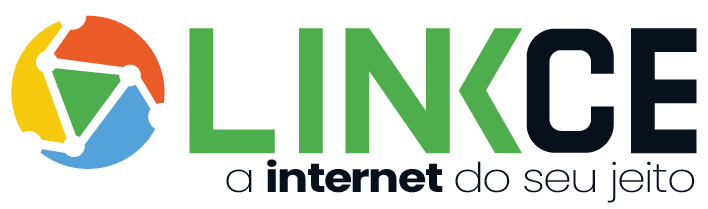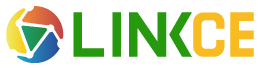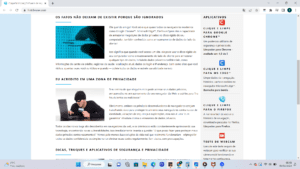Se você é uma daquelas pessoas que está sempre utilizando extensões do Google Chrome para trazer mais praticidade no dia a dia, então precisa conferir a lista que trouxemos aqui.
E para você que ainda não utiliza extensões, ou no máximo usa uma ou duas, com certeza ficará surpreso de como essas opções abaixo poderão ser úteis.
Inclusive, saber quais extensões do Chrome escolher pode ser essencial para trazer mais concentração nos estudos e trabalho. Vai dizer que nunca perdeu um bom tempo apenas se distraindo com coisas na internet?
Portanto, sem mais delongas, aqui você confere extensões que vão deixar a sua navegação mais prática e ainda que podem te auxiliar nas demandas do dia a dia.
Confira!
10 extensões do Google Chrome que vão te surpreender!
As extensões do Google nada mais são do que aplicabilidades extras, que, vinculadas ao seu navegador, podem lhe permitir inúmeras novas possibilidades.
1. Dark Reader
Se você é daqueles que é adepto ao “modo noturno” em diversos aplicativos e sites, o Dark Reader é uma extensão necessária.
Com a chegada do “dark mode” ou “modo escuro”, muitos usuários deixaram de utilizar a versão branca ou clara de diversas aplicações, como Twitter, Instagram, Facebook e YouTube.
Entretanto, nem todo app ou site possui essa função, incomodando algumas pessoas já acostumadas. E é aqui que entra o Dark Reader.
Essa extensão do Chrome transforma qualquer site em “modo noturno” com apenas um clique, até mesmo as páginas em branco do Google Docs.
Você pode ainda selecionar sites que você quer ou não que fique em dark mode, adaptando 100% ao seu gosto.
2. Tab Manager Plus
Esta extensão aqui vai para as pessoas organizadas e para aquelas que não suportam milhares de abas abertas.
Essa ferramenta organiza as abas do Google Chrome por grupos diferentes. Por exemplo, você pode criar um grupo “Trabalho” e outro “Redes Sociais”, assim você adiciona as abas nos respectivos grupos.
Para facilitar ainda mais a experiência, o Tab Manager Plus ainda permite que você mude as cores dos grupos, fazendo com que você reconheça logo de cara qual grupo você pretende abrir.
A extensão também possui atalhos no teclado para trocar de abas rapidamente, sem ter que abrir a ferramenta várias vezes para isso, o que é excelente e acaba otimizando o seu tempo navegando.
3. Picture-in-Picture
Para quem gosta de estudar ou trabalhar sempre ouvindo, ou assistindo alguma coisa, essa é uma das melhores extensões do Google Chrome.
Essa ferramenta tem como função criar uma janela flutuante para que você possa navegar pela internet enquanto reproduz um vídeo.
É uma extensão bastante utilizada para quem gosta de trabalhar enquanto assiste uma partida de futebol ou uma stream na Twitch, por exemplo.
Para ativar a extensão, basta acessar o site que quiser e reproduzir o vídeo e depois clicar na ferramenta, que automaticamente deixará o vídeo flutuando, muito bom, não é mesmo?
Entretanto, algumas empresas de stream não permitem a reprodução fora da janela principal. Então se você tentar usar e não funcionar, provavelmente é por esse motivo.
4. RescueTime
Mais uma extensão com bastante utilidade para quem deseja ter mais foco nos estudos ou no trabalho.
A RescueTime é uma ferramenta que monitora as atividades do usuário no Google Chrome, contabilizando quanto tempo passa em cada uma delas.
A extensão tem como método de análise a classificação de sites em 5 categorias:
- Distrai muito
- Distrai
- Neutro
- Produtivo
- Muito produtivo
Mas você pode modificar as categorias conforme o que você acha que é produtivo ou não. Por exemplo, quem trabalha com Marketing Digital provavelmente utiliza bastante as redes sociais.
Como padrão, o Rescue Time deixa alguns sites de notícias e redes sociais como “distrai muito” ou “distrai”. Então, é importante mudar a categoria de acordo com o seu objetivo para obter uma métrica mais fiel a sua rotina.
Com um maior foco dedicado às suas atividades, outras consequências podem aparecer, como uma alta na sua produtividade. Além disso, a extensão pode lhe ajudar a ter uma noção mais clara de como você anda gastando suas horas no dia a dia.
5. Loom
Essa extensão ganhou bastante popularidade com o crescimento do home office e das diversas reuniões por videochamada.
Pense em como é útil ter o registro de algo que você necessitava, mas não pôde ser escrito ou ilustrado!
O Loom é uma ferramenta que grava a tela do computador, muito importante para quem deseja guardar um conteúdo para usar no futuro ou apenas por questões de segurança.
Diversas empresas, funcionários e estudantes em geral utilizam essa extensão do Google Chrome para gravar:
- Reuniões
- Apresentações
- Workshops
- Aulas
- Entrevistas e mais
Para utilizar a extensão, é necessário criar uma conta no site da Loom, ambiente em que ficarão salvos todos os seus vídeos.
Além da tela do computador, a extensão ainda pode gravar webcam e microfone do usuário, mas também existe a opção de desabilitá-los da gravação, caso não seja do seu interesse.
O Loom ainda permite que você adicione comentários e reações em determinados trechos do vídeo, facilitando que você encontre a informação que precisa quando for assistir novamente.
6. Karma
Também existem extensões do Google Chrome para você que deseja economizar com as suas compras online.
O Karma permite que o usuário salve diferentes produtos e a própria ferramenta manda uma notificação quando tiver alguma promoção.
É possível salvar produtos em listas diferentes, como “Casa Inteligente” ou “Para Presente”. Além disso, dá para escolher quanto de desconto você deseja em um produto específico para receber uma notificação.
A extensão também oferece cupons de desconto em alguns sites parceiros, como Amazon e Forever 21, por exemplo.
7. Steam Inventory Helper
Agora, apresentaremos uma extensão focada no público gamer: a Steam Inventory Helper é uma ferramenta que facilita a compra e venda de itens dentro da própria plataforma de jogos.
Para quem deseja ter itens específicos nos jogos e skins com preços acessíveis, a extensão possibilita botões de compra rápida, aceitação automática e também envia notificações quando alguém faz uma oferta para você.
A Steam Inventory Helper é uma extensão bastante utilizada por quem joga Counter-Strike: Global Offensive, Dota 2 e Playerunknown’s Battlegrounds (PUBG), por exemplo.
8. Bitly
Nada como a praticidade para nos acompanhar no dia a dia, não é mesmo? E a extensão Bitly tem a facilidade como uma das suas principais características.
Com ela, você pode compartilhar um link sem a necessidade de adaptá-lo devido alguma mídia que acaba limitando o texto, pois sua tarefa é encurtar links e/ou URLs para que estes possam ser enviados mais facilmente.
Além disso, você pode ‘’dar um nome’’ ao link escolhido e enviá-lo sem burocracias.
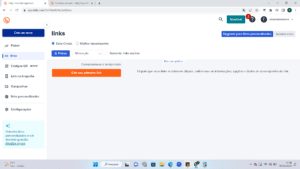
9. Click&Clean
O Click&Clean foi feito com o objetivo de ajudar aquelas pessoas que abrem e baixam muitas abas, mas acabam esquecendo de fechá-las/ encerrá-las.
Afinal, vamos combinar, né? Ninguém tem lá muita paciência para estar abrindo o histórico de pesquisas e selecionar aquilo que deseja excluir, e é aí que essa extensão entra.
Cachês, cookies, pesquisas em sites e até o histórico de downloads podem ser removidos facilmente com um único click.
Além disso, o click&clean pode lhe ajudar também se o seu desejo for escanear seu PC em busca de algum vírus ou mesmo deixá-lo mais rápido, já que ele possui a função de limpar o HD das aplicações que não são utilizadas.
10. OneTab
Sabe quando você abre muitas guias em busca de algo preciso e, ao querer retomar às fontes, fica difícil selecionar exatamente o que você buscava?
Com o OneTab você consegue reunir em apenas uma aba todos os links que desejar, facilitando o encontro da fonte escolhida.
Agora você não ficará confuso por ter diversas abas abertas no seu navegador.
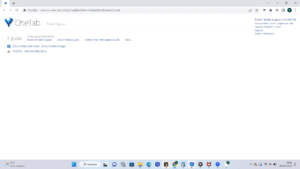
11. Language Tool
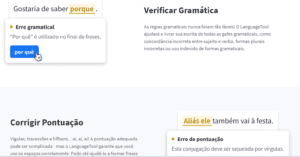
Imagine uma ferramenta que não apenas corrige a sua gramática, mas também sugere melhorias de estilo e uso de vocabulário. Isso é exatamente o que o Language Tool traz para você. Essa extensão foi projetada para fornecer feedback preciso e em tempo real, tornando sua escrita não apenas livre de erros, mas também mais eloquente.
Desde concordância entre sujeito e verbo até regras de pontuação, essa ferramenta cobre tudo, garantindo que sua escrita seja polida e profissional.
Alguma vez você se viu usando as mesmas palavras repetidamente? O recurso de aprimoramento de vocabulário do Language Tool sugere sinônimos e frases variadas, elevando seu idioma e tornando seu conteúdo mais interessante. É como ter um dicionário de sinônimos adaptado ao seu estilo de escrita!
E claro, escrever não se trata apenas de correção, também se trata de coerência. Essa ferramenta oferece sugestões de estilo, destacando áreas onde a reestruturação de frases pode levar a um melhor fluxo e compreensão. Seja para criar uma redação ou um e-mail, seu conteúdo será o melhor possível.
12. Ghostery
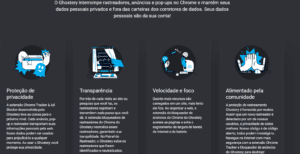
Ghostery é uma extensão do Google projetada para aumentar a privacidade do usuário enquanto navega na internet. Ela é uma extensão de navegador que detecta e bloqueia rastreadores invisíveis, como cookies de terceiros e pixels de rastreamento, que podem ser usados por empresas para coletar informações sobre os seus hábitos de navegação.
Além disso, ela bloqueia anúncios indesejados que você recebe em alguns sites. A proposta da extensão é trazer muitos benefícios para sua vida diária quando está usando o computador, dentre eles:
Maior privacidade para navegar
Ao bloquear rastreadores indesejados, a Ghostery ajuda a proteger suas informações pessoais, impedindo que terceiros coletem dados sem o seu consentimento.
Tenha uma navegação mais rápida
Bloquear rastreadores também pode resultar em uma experiência de navegação mais rápida, já que menos dados estão sendo carregados em segundo plano.
Controle nas suas mãos
A extensão coloca você no controle total dos rastreadores que deseja permitir, oferecendo transparência sobre quais empresas estão tentando coletar seus dados.
13. FlowCrypt
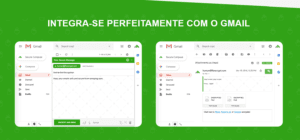
Nos dias de hoje, onde a comunicação online desempenha um papel vital em nossas vidas, a segurança das nossas mensagens e informações pessoais é de extrema importância. É aqui que entra a extensão FlowCrypt.
Como funciona?
- Após baixar e instalar a extensão FlowCrypt no seu cliente de e-mail preferido, ela adiciona uma camada de criptografia às suas mensagens de e-mail com um processo simples.
- A extensão gera um par de chaves – uma pública e outra privada. A chave pública é compartilhada com seus contatos, enquanto a chave privada é mantida segura em seu dispositivo.
- Quando você envia um e-mail, ele é criptografado usando a chave pública do destinatário. Somente o destinatário, com sua chave privada correspondente, pode descriptografar e ler a mensagem.
- Além da criptografia, a extensão também permite a criação de assinaturas digitais, garantindo que suas mensagens não tenham sido alteradas durante a transmissão.
Afinal, preciso mesmo das extensões?
Bom, ainda que você não saiba do que está precisando necessariamente, é válido pesquisar por ferramentas que te auxiliarão em suas questões do dia a dia.
Ao ler um bom conteúdo como este, fica fácil descobrir exatamente o que você precisa, e então, apenas vantagens surgirão.
Baixar extensões do Chrome vai além de ‘’encher o seu PC’’ com aplicações. Elas podem lhe ajudar com questões de produtividade, além de serem verificadas pelo Google, o que lhe garante segurança e estão, em sua maioria, disponíveis gratuitamente.
Como adicionar extensões em meu browser de pesquisa?
Passo 1
Abra o seu navegador, nesse caso, o Google Chorme, e vá até a loja de extensões oficial dele. No Google Chrome, você pode acessá-lo através do endereço chrome://extensions/
Passo 2
Procurar a extensão desejada e clicar no botão “Adicionar ao Chrome” e siga as instruções na tela para instalar a extensão.
Obs.: Uma vez instalada, a extensão aparecerá na barra de ferramentas do seu navegador e poderá ser ativada ou desativada a qualquer momento.
Nota: O processo pode variar ligeiramente dependendo do navegador que você estiver usando, mas o princípio é o mesmo para todos eles.
Se você curtiu a leitura, sugerimos também ler o nosso post “Softwares de gestão: saiba o que são e como eles podem lhe ajudar” para encontrar mais possibilidades que podem te ajudar no cotidiano!